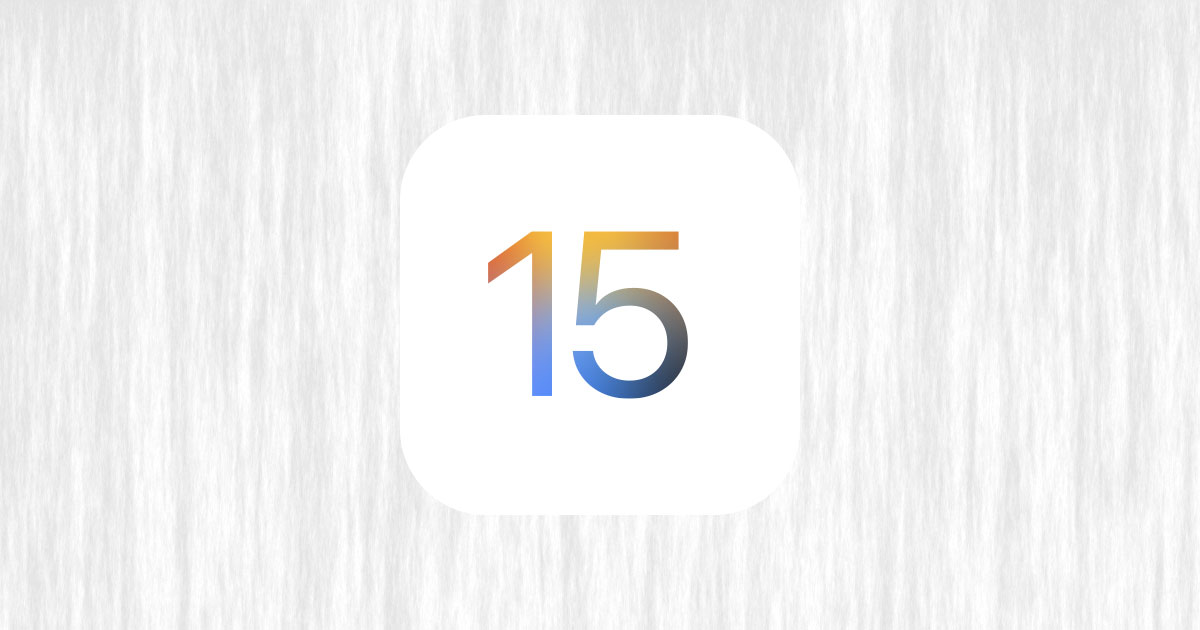スポンサーリンク
2021年12月14日、AppleはiOS 15.2とiPadOS 15.2をリリースしました。
この記事では下記の3つに分けてiOS 15.2とiPadOS 15.2でどんなアップデートがなされたのか紹介します。
- iOS 15.2とiPadOS 15.2で共通するアップデート
- iOS 15.2のみに適応されたアップデート
- iPadOS 15.2のみに適応されたアップデート
3つに分けたことでiPhone・iPadどちらかだけ持っている人はもちろん、両方の端末を持っている人は重複した内容をチェックしなくて良いので全体でどんなアップデートがなされたのか把握しやすくなっています。
iOS・iPadOSで共通のアップデート内容
まずはiOS 15.2とiPadOS 15.2で共通するアップデート内容です。
今回のアップデートはほとんどが「共通するアップデート」となっています。
Apple Music Voiceプラン
- Siriを使ってApple Musicのあらゆる曲、プレイリスト、ステーションにアクセスできる新しいサブスクリプションタイプ
- “Siriに話しかけてみてください”で再生履歴および“いいね”と“好きじゃない”に基づいたおすすめのミュージックを提案
- 曲をもう一度再生する機能で、最近再生したミュージックのリストにアクセス可能
プライバシー
スポンサーリンク
- “設定”のAppプライバシーレポートを使用して、過去7日間にAppから位置情報、写真、カメラ、マイク、連絡先などにアクセスされた頻度、およびネットワークアクティビティを確認することが可能
Apple ID
- “デジタル遺産”機能により、あなたの死後にあなたのiCloudアカウントと個人情報にアクセスできる人を故人アカウント管理連絡先として指定可能
TV App
- “ストア”タブで、映画をすべて1か所でブラウズ、購入、レンタル可能
機能が向上されたこと
- iCloud+のサブスクリプション登録者が一意のランダムなメールアドレスを作成できる“メールを非公開”機能が“メール” Appで使用可能
- “リマインダー”および“メモ”でタグの削除や名前の変更が可能
バグ修正
- VoiceOverが動作中にiPhoneがロックされているとSiriが応答しないことがある問題
- 他社製の写真編集AppでProRAWの写真を表示すると、露出オーバーに見える場合がある問題
- Microsoft Exchangeユーザのカレンダーイベントが間違った日に表示される場合がある問題
スポンサーリンク
セキュリティーアップデート
今回のアップデートでは多数のセキュリティーアップデートが行われています。詳細を知りたい方はAppleサポートページ「About the security content of iOS 15.2 and iPadOS 15.2 – Apple Support」をご覧ください。
iOS 15.2のみアップデートされた内容
iOS 15.2のみでアップデートされた内容は以下の通りです。
個人的には「iPhone 13シリーズのマクロ撮影が行いやすくなった」のは大きなメリットがあります。
カメラ
- iPhone 13 ProおよびiPhone 13 Pro Maxで超広角レンズに切り替えて写真やビデオをマクロ撮影するためのマクロ撮影コントロール
CarPlay
- Appleマップで、右左折車線、中央分離帯、自転車レーン、横断歩道などの道路の情報が詳しく表示されるように機能を改良(対応している都市のみ)
機能が向上したこと
スポンサーリンク
- 省電力モード中のiPhoneを”探す”で最大5時間検出することが可能
- “株価”で、ティッカーの通貨を表示したり、チャートを表示したときに年初来のパフォーマンスを確認したりすることが可能
バグ修正
- iPhoneがロックされていると、ガレージドアを含むHomeKitシーンがCarPlayから実行されない場合がある問題
- CarPlayで一部のAppの“再生中”情報がアップデートされない場合がある問題
- iPhone 13モデルでビデオストリーミングAppのコンテンツが読み込まれないことがある問題
iPadOS 15.2のみアップデートされた内容
最後にiPadOS 15.2でアップデートされた内容です。
とは言ってもアップデートされたことは1つしかなく、ほとんどがiOS 15.2と共通のアップデートとなっています。
機能が向上されたこと
- 画面の左下隅または右下隅からスワイプしてクイックメモにアクセスするための“メモ”の設定
アップデート後は「1度再起動」がオススメ
iOS・iPadOSのアップデート後、いつも使える機能が使えなくなっていることがあります。
スポンサーリンク
例えばアップデート後に通知が来なくなるのは「アップデートあるある」なくらいよく起こります。他にもiPhone・iPadとMacのクリップボードを共有する「ユニバーサル・クリップボード」が機能していなかったり、Handoffが使えなかったり。
そんなときはiOS・iPadOSのアップデート後、もう一度端末の再起動を行ってみてください。それで問題が解決することが多いです。
ソフトウェア・アップデートをする方法
ソフトウェア・アップデートをする方法は以下の通りです。
- 設定を開く
- 少し下にスクロールして一般をタップ
- ソフトウェア・アップデートをタップ
アップデートがある場合は上記の画面にアップデート表示されますので、画面の指示に従ってアップデートを行ってください。
ソフトウェア・アップデートに関する記事
- ソフトウェア・アップデートをする方法と注意点
- ソフトウェア・アップデートをしないとどうなる?その危険性を知ろう
- ソフトウェア・アップデートはすぐにやって大丈夫?少し待つべき?
- 自動ソフトウェア・アップデートをオフにする・止める方法
- 「アップデートをインストールできません」と表示されたときの3つの対処方法